Como se livrar do código de erro do Windows 10 0x80240031?
Publicados: 2019-01-25Há usuários que estão tendo problemas para instalar a atualização de aniversário do Windows 10. Eles descobrem que o progresso fica preso em cerca de 40%. Esse problema geralmente é acompanhado pelo código de erro 0x80240031. Pode ser frustrante encontrar esse problema, especialmente quando você está fazendo um esforço para atualizar seu sistema operacional. Se você é uma das vítimas azaradas desse problema, continue lendo este artigo. Ao final deste post, você saberá como corrigir o erro 0x80240031 na atualização do Windows 10.
O que é o código de erro do Windows 10 0x80240031?
O código de erro 0x80240031 geralmente aparece durante uma atualização de sistemas operacionais Windows mais antigos para um mais recente. Antes, isso afetava apenas as atualizações do Windows 8 e do Windows 8.1. No entanto, hoje em dia, também se tornou um problema comum para o Windows 10.
Em geral, o código de erro 0x80240031 é causado por arquivos de registro corrompidos, danificados ou ausentes, arquivos de atualização do Windows ou arquivos do sistema. É possível que em algum momento do processo de instalação da atualização, o software tenha sido corrompido. Consequentemente, o usuário não poderá instalar a atualização com êxito.
Se você está lidando com o mesmo problema, não se preocupe. Temos algumas dicas que ajudarão você a corrigir o erro 0x80240031 do Windows 10 Insider Preview 14986.
Solução 1: executando uma inicialização limpa
Um dos motivos pelos quais você não pode instalar as atualizações é porque existem programas ou arquivos do sistema que estão interferindo no processo. Portanto, recomendamos executar uma inicialização limpa para desativá-los. Aqui estão os passos:
- No teclado, pressione a tecla Windows + S.
- Agora, digite “msconfig” (sem aspas) dentro da caixa de pesquisa.
- Pressione Enter para abrir a Configuração do Sistema.
- Clique na guia Serviços e selecione a opção 'Ocultar todos os serviços da Microsoft'.
- Clique no botão Desativar tudo.
- Agora, você precisa ir para a guia Inicialização.
- Clique em Abrir Gerenciador de Tarefas.
- A próxima etapa é desabilitar todos os itens de inicialização no Gerenciador de Tarefas.
- Saia do Gerenciador de Tarefas, volte para Configuração do Sistema e clique em OK.
- Reinicie o seu PC.
Agora, você pode tentar instalar a atualização novamente enquanto estiver no modo de inicialização limpa. Se você concluir o processo com êxito, poderá reiniciar o computador no modo normal. Veja como fazer isso:
- Pressione a tecla Windows + R no seu teclado.
- Dentro da caixa de diálogo Executar, digite “msconfig” (sem aspas).
- Clique em OK para iniciar a Configuração do Sistema.
- Quando a janela Configuração do sistema estiver aberta, clique na guia Geral.
- Selecione Inicialização Normal.
- Agora, vá para a guia Serviços e desmarque a opção 'Ocultar todos os serviços da Microsoft'.
- Vá para a guia Inicialização e clique no link Abrir Gerenciador de Tarefas.
- Quando o Gerenciador de Tarefas estiver ativo, clique em Ativar tudo para ativar todos os programas de inicialização.
- Reinicie o computador clicando em OK.
Solução 2: Reparando arquivos de sistema danificados
Como mencionamos, uma das causas do código de erro 0x80240031 são arquivos de sistema danificados. Portanto, você deve executar uma verificação do DISM para corrigir esses arquivos. Para prosseguir, siga as instruções abaixo:
- Vá para a barra de tarefas e clique no ícone Pesquisar.
- Digite “Prompt de Comando” (sem aspas).
- Clique com o botão direito do mouse em Prompt de Comando nos resultados e selecione Executar como Administrador.
- Quando o Prompt de Comando estiver ativo, execute o comando abaixo:
dism /online /Cleanup-image /restore health
O processo levará alguns minutos para ser concluído. É importante que você evite interferir com isso.
Solução 3: Desativando o driver da placa gráfica
Outro motivo pelo qual o código de erro de atualização 0x80240031 aparece é devido a problemas com o driver da placa gráfica. Portanto, se você deseja atualizar seu sistema operacional com sucesso, sugerimos que você desative o driver da placa gráfica temporariamente. Aqui estão os passos:

- Inicie a caixa de diálogo Executar pressionando a tecla Windows + R no teclado.
- Agora, digite “devmgmt.msc” (sem aspas) e clique em OK para continuar.
- Quando a janela do Gerenciador de dispositivos estiver aberta, expanda o conteúdo da categoria Adaptadores de vídeo.
- Clique com o botão direito do mouse na placa gráfica e escolha Propriedades nas opções.
- Vá para a guia Driver e selecione Desativar.
- Clique em OK para prosseguir.
- Reinicie seu PC e tente atualizar seu sistema operacional novamente.
Depois de atualizar seu sistema operacional com sucesso, recomendamos instalar as versões mais recentes de seus drivers. Existem várias maneiras de fazer isso. Por exemplo, você pode acessar o site do fabricante e procurar atualizações para seus drivers. No entanto, tenha em mente que esta opção tem riscos reais. Se você instalar um driver incompatível, poderá acabar lidando com problemas de instabilidade do sistema. Além disso, pode ser necessário dedicar muito tempo para concluir o processo.
Como tal, recomendamos automatizar o processo com a ajuda de uma ferramenta poderosa como o Auslogics Driver Updater. Este programa de software reconhece imediatamente a versão do seu sistema operacional e o tipo de processador após ativá-lo. Além disso, basta clicar em um botão para atualizar todos os seus drivers para as versões mais recentes recomendadas pelos fabricantes. Assim, você poderá corrigir o erro 0x80240031 do Windows 10 Insider Preview 14986 e melhorar o desempenho do seu computador.
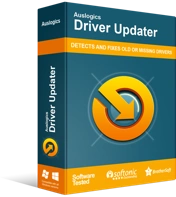
Resolver problemas do PC com o Driver Updater
O desempenho instável do PC geralmente é causado por drivers desatualizados ou corrompidos. O Auslogics Driver Updater diagnostica problemas de driver e permite que você atualize drivers antigos de uma só vez ou um de cada vez para que seu PC funcione melhor
Solução 4: realizando um reparo automático
Se você já tentou as soluções que compartilhamos acima, mas o erro 0x80240031 persiste, sugerimos resolver o problema executando um reparo automático. Aqui estão os passos:
- Clique no logotipo do Windows na barra de tarefas.
- Agora, clique no ícone Configurações, que se parece com um símbolo de engrenagem. Fazê-lo deve iniciar o aplicativo Configurações.
- Selecione Atualização e segurança.
- Clique em Recuperação no menu do painel esquerdo.
- Vá para o painel direito e clique em Reiniciar agora em Inicialização avançada.
- Siga este caminho:
Solucionar problemas -> Opções avançadas -> Reparo automático
Solução 5: realizando uma verificação SFC
Você também pode usar o Verificador de arquivos do sistema para solucionar o código de erro 0x80240031. Aqui está um guia passo a passo:
- Você precisa executar o prompt de comando como administrador. Para fazer isso, clique no ícone Pesquisar na barra de tarefas, digite “cmd” (sem aspas) e clique com o botão direito do mouse em Prompt de Comando nos resultados.
- Selecione Executar como administrador nas opções.
- Quando o prompt de comando estiver aberto, digite “sfc /scannow” (sem aspas).
- Pressione Enter para executar a linha de comando.
Depois que o Verificador de arquivos do sistema localizar e reparar os problemas, você poderá reiniciar o PC. Tente atualizar seu sistema operacional.
Essas soluções devem ser suficientes para ajudá-lo a se livrar do código de erro 80240031. Se houver outros problemas do Windows 10 que você gostaria que resolvêssemos, sinta-se à vontade para fazer suas perguntas nos comentários abaixo.
